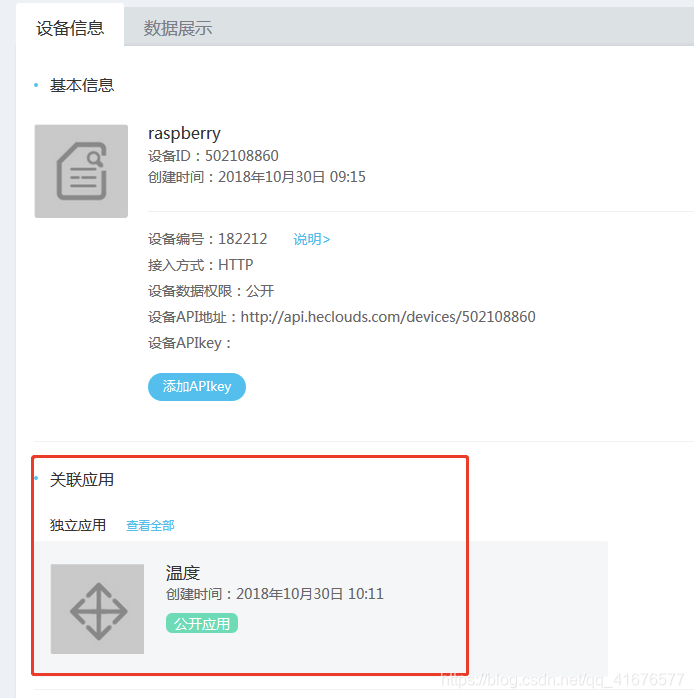用树莓派实时监测室内温湿度
一、 材料准备:
DHT11温湿度传感器
树莓派
杜邦线
二、传感器接线:
GND:连接树莓派6号引脚(grand)
VCC:连接树莓派1号引脚(3.3V)
DATA:连接树莓派2的3号引脚(GPIO2)


三、写主程序
sudo mkdir dht11
cd dht11
sudo nano wendu.py
公众号发送【程序】即可获得
将程序写入,ctrl x保存退出
四、配置onenet

点击开发者中心
创建一个新产品
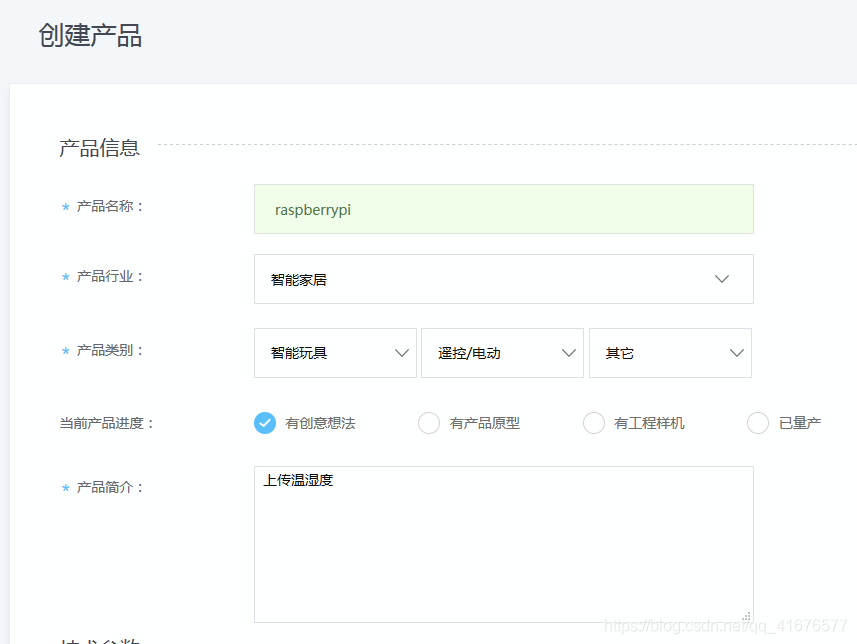
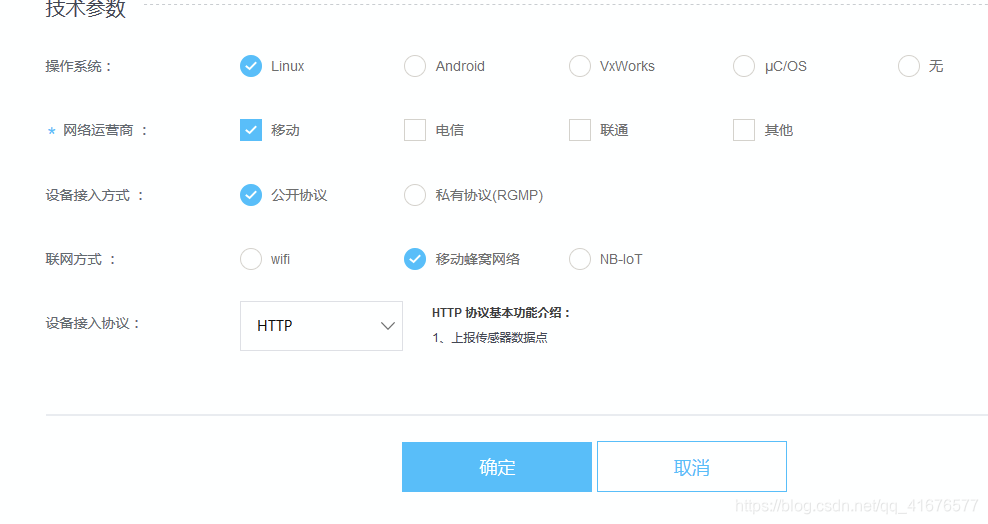
创建好了以后
记住key

点击左边的设备管理,添加一个设备
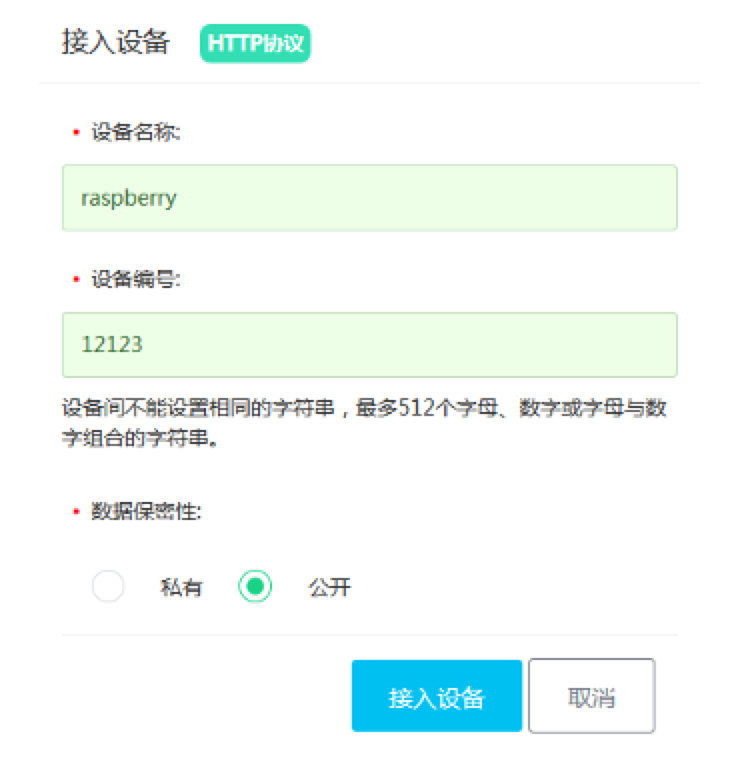
添加完成后记住设备id
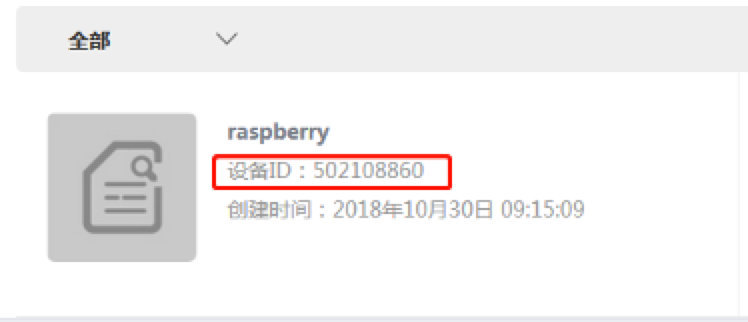
点击左边的数据流模板,添加temp和hum


点击左边的应用管理
点击创建应用

点击编辑
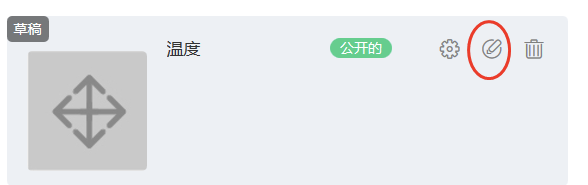
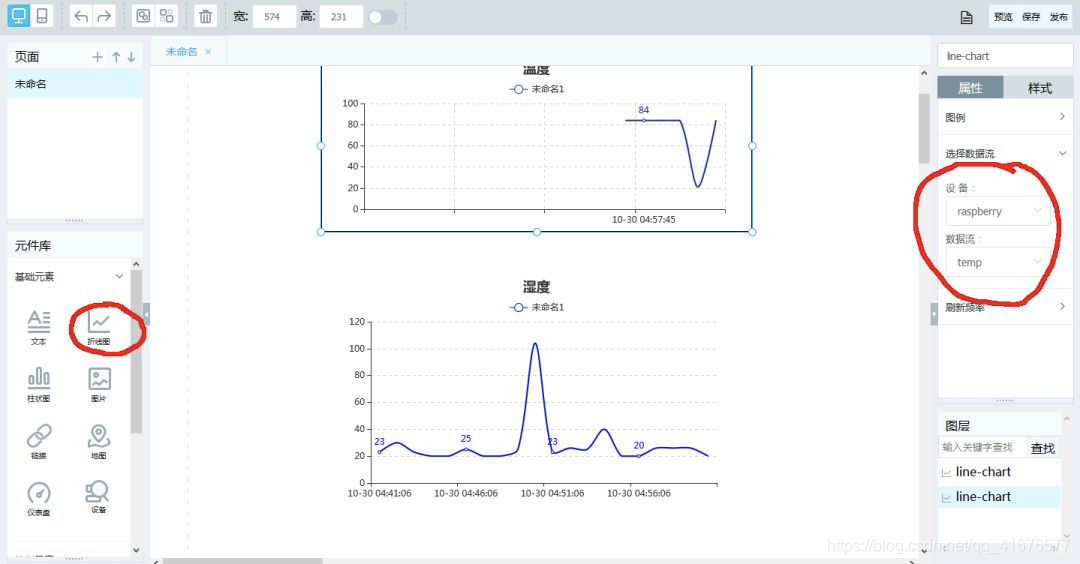
选择两个折线图,在右边可以对折线图进行编辑,设备选择刚才添加的,数据流温度的选择temp湿度选择hum
改好以后点击保存
五、写上温度数据程序
sudo nano tmp.py
写入文档中的代码
注意: 红圈的位置换成刚才让你记住的key和设备ID
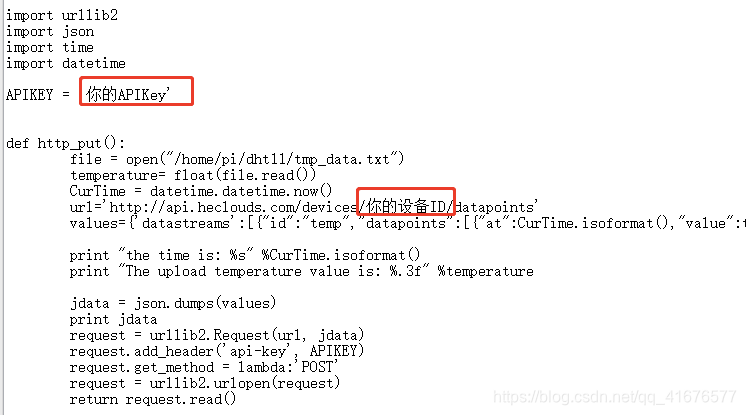
写好以后保存退出
六、写上传湿度数据代码
sudo nano hum.py
写入文档中的代码
同上改代码中的key和设备ID
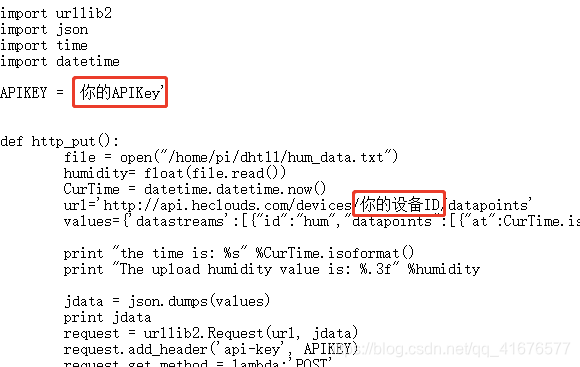
写好保存退出
七、设置自动执行
sudo crontab -e
点击2
将下面的代码写入最后
*/1 * * * * python /home/pi/dht11/tmp.py
*/1 * * * * python /home/pi/dht11/hum.py
*/1 * * * * python /home/pi/dht11/wendu.py
写好后保存退出
八、点击onenet的设备管理
在你的设备里面,就可以看到刚才设置好的应用,点击就可以看温湿度数据了